Hoe vind en verwijder je meerdere overeenkomsten tegelijk in Excel?
Bij het werken met grote hoeveelheden gegevens in Excel is het cruciaal om snel de informatie te vinden die je op een bepaald moment nodig hebt. En dan kom je de functie Zoeken en Vervangen tegen, die je helpt specifieke waarden of opmaak te vinden en markeren in het actieve werkblad of het hele werkboek, zodat je vervolgens kunt doen wat je wilt met de resultaten, zoals verwijderen of vervangen. Echter, met Excel's Zoeken en Vervangen kun je slechts één waarde tegelijk vinden. In deze handleiding introduceer ik een snelle manier om meerdere verschillende waarden te vinden en ze tegelijk te verwijderen in Excel.

Zoek en verwijder meerdere overeenkomsten tegelijk met VBA
We hebben twee VBA-codes gemaakt om je te helpen meerdere verschillende waarden te vinden in het geselecteerde bereik of over meerdere werkbladen en deze onmiddellijk te verwijderen. Volg de onderstaande stappen en voer de code uit volgens je behoeften.
1. Druk in je Excel op Alt + F11 om het venster Microsoft Visual Basic for Applications te openen.
2. Klik Invoegen > Module. Kopieer vervolgens een van de volgende VBA-codes naar de Module venster.
VBA-code 1: Zoek en verwijder meerdere overeenkomsten in het geselecteerde bereik tegelijk
Sub FindAndDeleteDifferentValues_Range()
'Updated by ExtendOffice 20220823
Dim xRg As Range
Dim xFindStr As String
Dim xFindRg As Range
Dim xARg As Range
Dim xURg As Range
Dim xFindRgs As Range
Dim xFAddress As String
Dim xBol As Boolean
Dim xJ
xArrFinStr = Array("sales", "9", "@") 'Enter the values to delete, enclose each with double quotes and separate them with commas
On Error Resume Next
Set xRg = Application.InputBox("Please select the search scope:", "Kutools for Excel", , Type:=8)
If xRg Is Nothing Then Exit Sub
xBol = False
For Each xARg In xRg.Areas
Set xFindRg = Nothing
Set xFindRgs = Nothing
Set xURg = Application.Intersect(xARg, xARg.Worksheet.UsedRange)
For Each xFindRg In xURg
For xJ = LBound(xArrFinStr) To UBound(xArrFinStr)
If xFindRg.Text = xArrFinStr(xJ) Then
xBol = True
If xFindRgs Is Nothing Then
Set xFindRgs = xFindRg
Else
Set xFindRgs = Application.Union(xFindRgs, xFindRg)
End If
End If
Next
Next
If Not xFindRgs Is Nothing Then
xFindRgs.ClearContents
End If
Next
If xBol Then
MsgBox "Successfully deleted."
Else
MsgBox "No results found."
End If
End SubOpmerking: In het fragment xArrFinStr = Array("sales", "9", "@") in regel 13 moet je "sales", "9", "@" vervangen door de daadwerkelijke waarden die je wilt zoeken en verwijderen. Vergeet niet elke waarde tussen dubbele aanhalingstekens te plaatsen en te scheiden met komma's.
VBA-code 2: Zoek en verwijder meerdere overeenkomsten over meerdere werkbladen tegelijk
Sub FindAndDeleteDifferentValues_WorkSheets()
'Updated by ExtendOffice 20220823
Dim xRg As Range
Dim xFindStr As String
Dim xFindRg As Range
Dim xARg, xFindRgs As Range
Dim xWShs As Worksheets
Dim xWSh As Worksheet
Dim xWb As Workbook
Dim xURg As Range
Dim xFAddress As String
Dim xArr, xArrFinStr
Dim xI, xJ
Dim xBol As Boolean
xArr = Array("Sheet1", "Sheet2") 'Names of the sheets where to find and delete the values. Enclose each with double quotes and separate them with commas
xArrFinStr = Array("sales", "9", "@") 'Enter the values to delete, enclose each with double quotes and separate them with commas
'On Error Resume Next
Set xWb = Application.ActiveWorkbook
xBol = False
For xI = LBound(xArr) To UBound(xArr)
Set xWSh = xWb.Worksheets(xArr(xI))
Set xFindRg = Nothing
xWSh.Activate
Set xFindRgs = Nothing
Set xURg = xWSh.UsedRange
Set xFindRgs = Nothing
For Each xFindRg In xURg
For xJ = LBound(xArrFinStr) To UBound(xArrFinStr)
If xFindRg.Text = xArrFinStr(xJ) Then
xBol = True
If xFindRgs Is Nothing Then
Set xFindRgs = xFindRg
Else
Set xFindRgs = Application.Union(xFindRgs, xFindRg)
End If
End If
Next
Next
If Not xFindRgs Is Nothing Then
xFindRgs.ClearContents
End If
Next
If xBol Then
MsgBox "Successfully deleted."
Else
MsgBox "No results found."
End If
End Sub- In het fragment xArr = Array("Sheet1", "Sheet2") in regel 15 moet je "Sheet1", "Sheet2" vervangen door de daadwerkelijke namen van de werkbladen waar je de waarden wilt zoeken en verwijderen. Vergeet niet elke werkbladnaam tussen dubbele aanhalingstekens te plaatsen en te scheiden met komma's.
- In het fragment xArrFinStr = Array("sales", "9", "@") in regel 16 moet je "sales", "9", "@" vervangen door de daadwerkelijke waarden die je wilt zoeken en verwijderen. Vergeet niet elke waarde tussen dubbele aanhalingstekens te plaatsen en te scheiden met komma's.
3. Druk op F5 om de VBA-code uit te voeren. Opmerking: Als je VBA-code 1 gebruikt, verschijnt er een dialoogvenster waarin je wordt gevraagd het bereik te selecteren waarin je waarden wilt zoeken en verwijderen. Je kunt ook op een tabblad klikken om het hele werkblad te selecteren.
4. Het onderstaande dialoogvenster verschijnt en laat je weten dat de code de gespecificeerde overeenkomsten heeft verwijderd. Klik OK om het dialoogvenster te sluiten.
5. De gespecificeerde waarden zijn nu tegelijk verwijderd.
Zoek en verwijder meerdere overeenkomsten tegelijk met de functie Specifieke Cellen Selecteren
Kutools voor Excel biedt de functie Specifieke Cellen Selecteren om waarden te vinden die voldoen aan één of twee door jou ingestelde voorwaarden tegelijk. Lees verder om te ontdekken hoe je snel meerdere waarden kunt vinden en verwijderen.
1. Ga naar het tabblad Kutools in de groep Bewerken klik op Selecteren > Specifieke Cellen Selecteren.
- In het vak Selecteer cellen binnen dit bereik klik op de knop Bereik selecteren
 rechts om het bereik te specificeren vanwaar waar je waarden wilt zoeken en verwijderen.. Opmerking: Om in het hele werkblad te zoeken, klik op het tabblad van het werkblad.
rechts om het bereik te specificeren vanwaar waar je waarden wilt zoeken en verwijderen.. Opmerking: Om in het hele werkblad te zoeken, klik op het tabblad van het werkblad. - In de sectie Selectietype, selecteer de optie Cel.
- In de Specificeer type sectie, stel maximaal twee voorwaarden in:
- Klik op de vervolgkeuzepijl aan de linkerkant om een relatie te selecteren die je nodig hebt, zoals Bevat, Is gelijk aan, Kleiner dan, Begint met, etc.
- Voer de waarde in het bijbehorende vak in volgens je behoeften.
- Specificeer de relatie tussen de twee voorwaarden (indien aanwezig): En of Of.
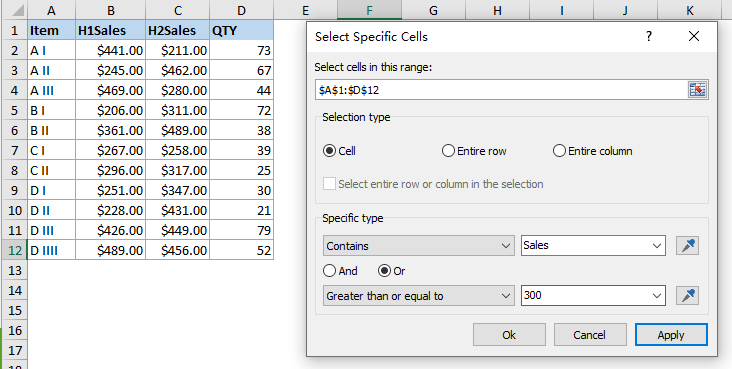
3. Klik Ok om de cellen te selecteren die voldoen aan de door jou ingestelde voorwaarde(n). Er verschijnt een dialoogvenster dat je vertelt hoeveel cellen zijn gevonden en geselecteerd.
4. Klik OK. Druk nu op de DELETE toets om de geselecteerde waarden tegelijk te verwijderen.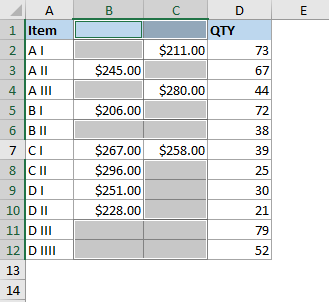
Kutools voor Excel - Boost Excel met meer dan 300 essentiële tools. Geniet van permanent gratis AI-functies! Nu verkrijgen
Demo: Zoek en verwijder meerdere overeenkomsten tegelijk in Excel
Gerelateerde artikelen
Zoek, Markeer, Filter, Tel, Verwijder Dubbele Waarden in Excel
In Excel komen dubbele gegevens steeds weer voor wanneer we handmatig gegevens invoeren, gegevens kopiëren van andere bronnen, of om andere redenen. Soms zijn de duplicaten noodzakelijk en nuttig. Maar soms leiden dubbele waarden tot fouten of misverstanden. Dit artikel introduceert methoden om snel duplicaten te identificeren, markeren, filteren, tellen en verwijderen met behulp van formules, voorwaardelijke opmaakregels, derden add-ins, etc. in Excel.
Hoe vergelijk je twee kolommen en verwijder je overeenkomsten in Excel?
Als je twee kolommen/lijsten hebt inclusief enkele duplicaten, en je wilt ze vergelijken en de overeenkomsten vinden en vervolgens verwijderen, hoe los je dit snel op? In dit artikel introduceer ik verschillende manieren om je hierbij te helpen in Excel.
Hoe verwijder je alles behalve de geselecteerde bereiken in Excel?
In Excel kunnen we snel en direct de geselecteerde bereiken verwijderen, maar heb je ooit geprobeerd om andere celinhoud te verwijderen, behalve de geselecteerde bereiken? Dit artikel introduceert enkele trucs om deze taak snel en gemakkelijk in Excel op te lossen.
Hoe verwijder je alle afbeeldingen in een bereik van cellen?
Als er meerdere afbeeldingen in je werkblad staan, en je wilt sommige ervan in een gespecificeerd bereik verwijderen, hoe pak je dit dan snel aan?
Beste productiviteitstools voor Office
Verbeter je Excel-vaardigheden met Kutools voor Excel en ervaar ongeëvenaarde efficiëntie. Kutools voor Excel biedt meer dan300 geavanceerde functies om je productiviteit te verhogen en tijd te besparen. Klik hier om de functie te kiezen die je het meest nodig hebt...
Office Tab brengt een tabbladinterface naar Office en maakt je werk veel eenvoudiger
- Activeer tabbladbewerking en -lezen in Word, Excel, PowerPoint, Publisher, Access, Visio en Project.
- Open en maak meerdere documenten in nieuwe tabbladen van hetzelfde venster, in plaats van in nieuwe vensters.
- Verhoog je productiviteit met50% en bespaar dagelijks honderden muisklikken!
Alle Kutools-invoegtoepassingen. Eén installatieprogramma
Kutools for Office-suite bundelt invoegtoepassingen voor Excel, Word, Outlook & PowerPoint plus Office Tab Pro, ideaal voor teams die werken met Office-toepassingen.
- Alles-in-één suite — invoegtoepassingen voor Excel, Word, Outlook & PowerPoint + Office Tab Pro
- Eén installatieprogramma, één licentie — in enkele minuten geïnstalleerd (MSI-ready)
- Werkt beter samen — gestroomlijnde productiviteit over meerdere Office-toepassingen
- 30 dagen volledige proef — geen registratie, geen creditcard nodig
- Beste prijs — bespaar ten opzichte van losse aanschaf van invoegtoepassingen